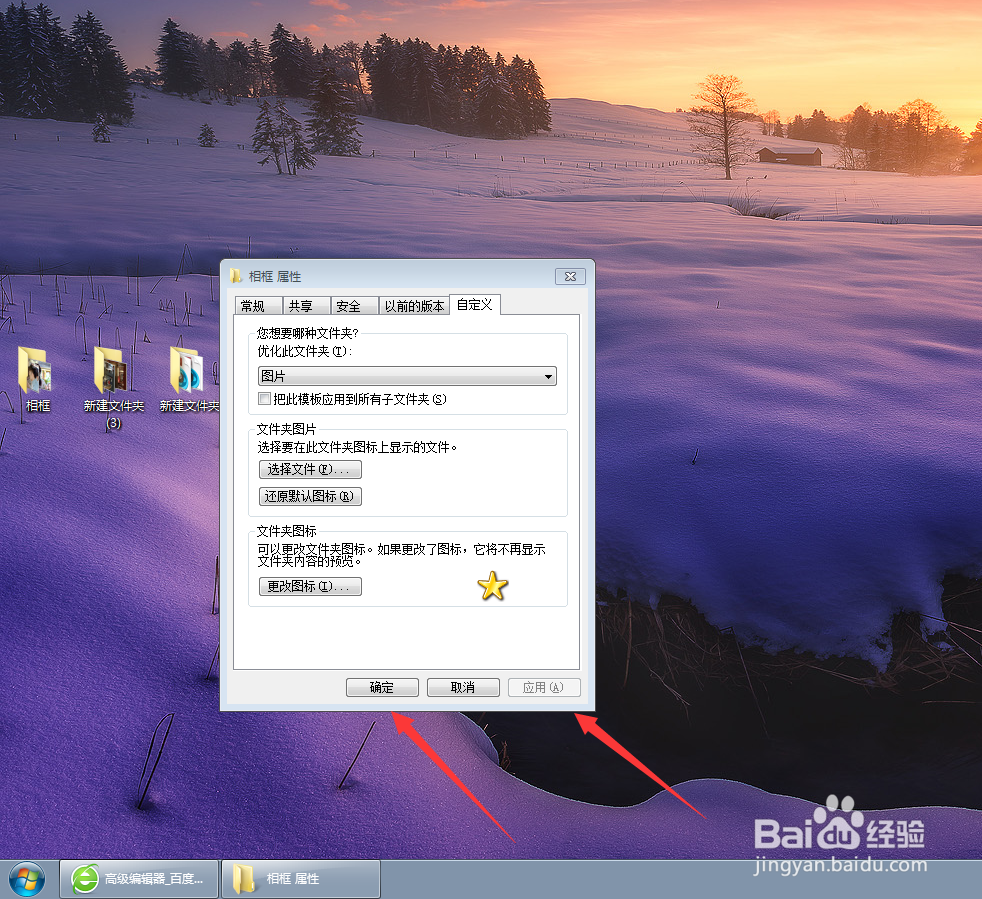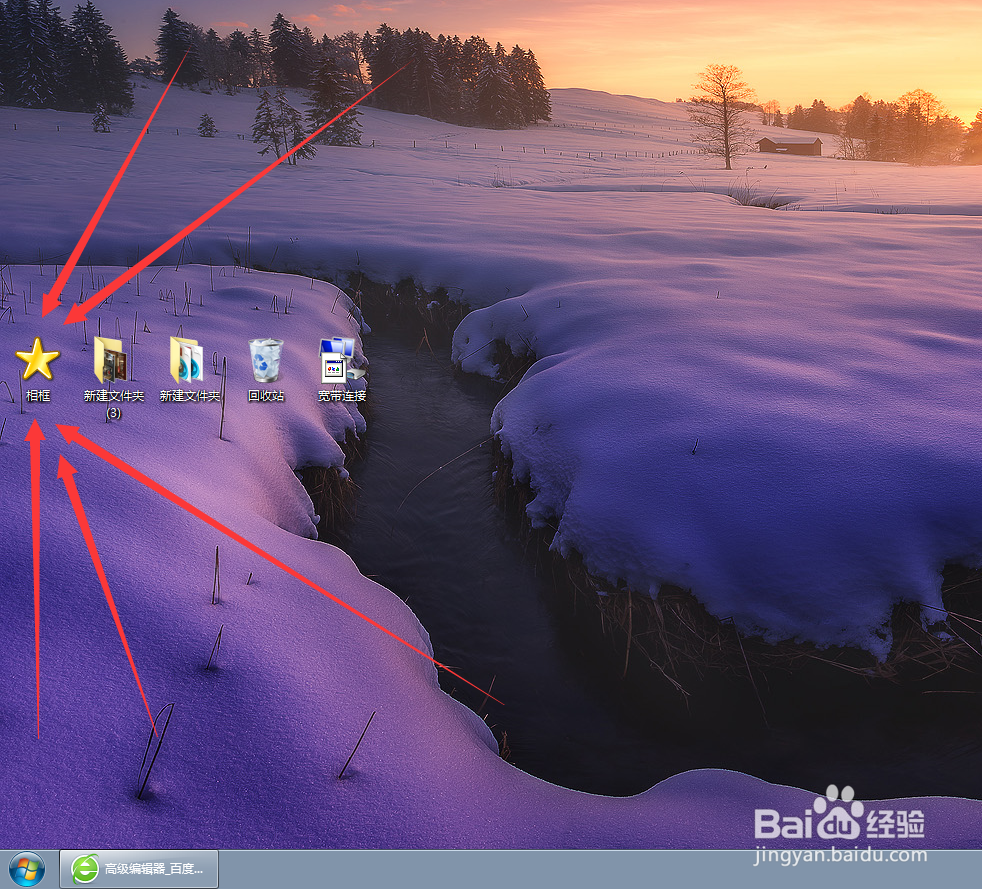1、打开系统是Windows系统的电脑,在桌面上找个文件夹,现在是默认的文件夹图标,如下图所示,
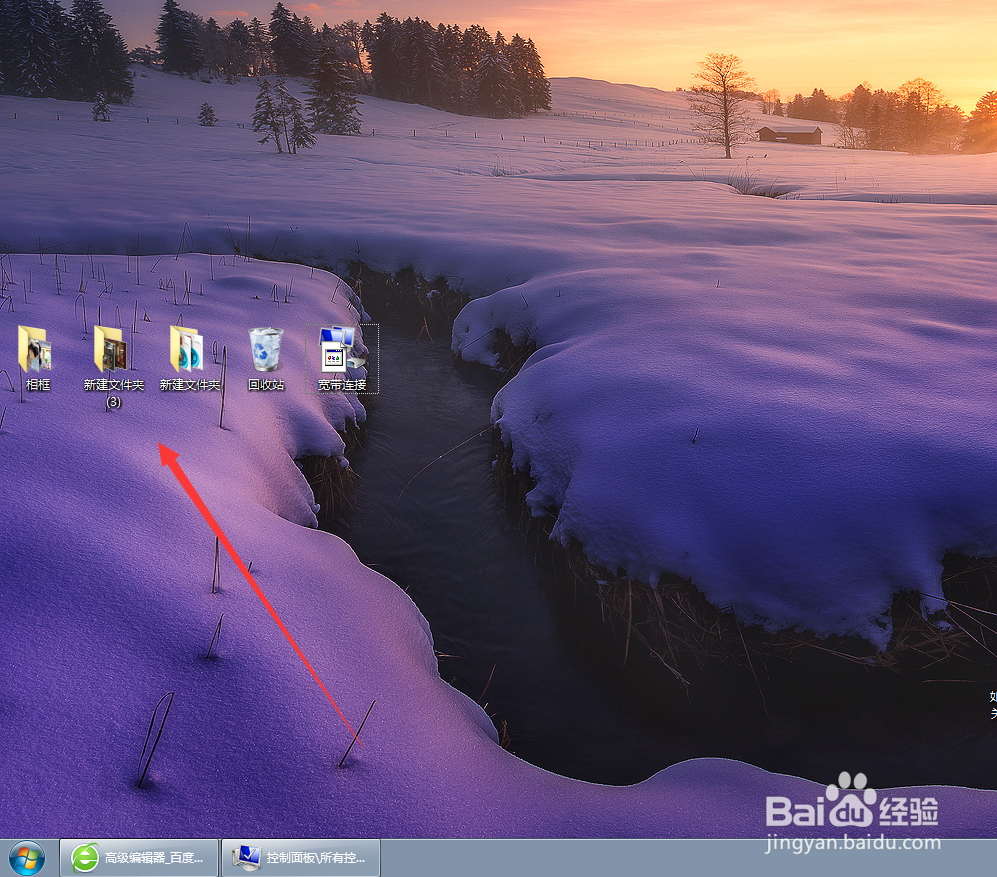
2、现在我们要把【相框】文件夹的图标更改为其他的图标,怎么做呢鼠标先选中【相框】文件夹,鼠标右键单击选择【属性】,如下图所示,
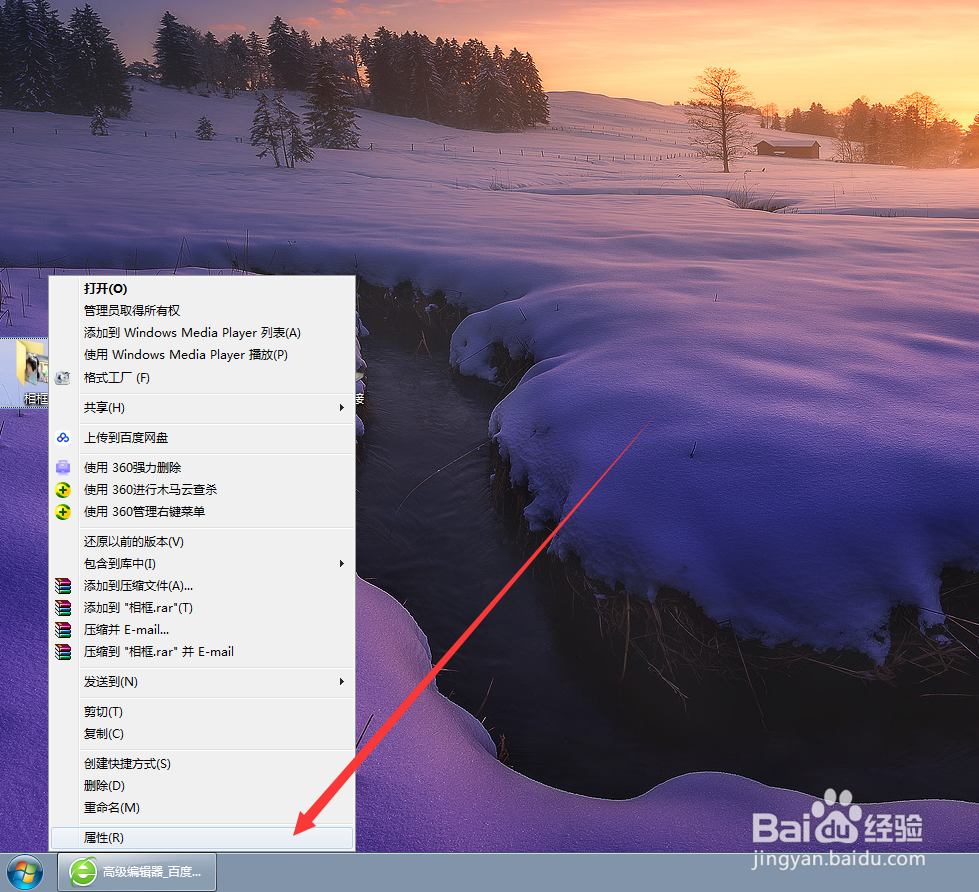
3、弹出【相框】属性对话框,我们在这里选择【自定义】,如下图所示,

4、然后单击【更改图标】,弹出【为文件夹相框更改图标】,如下图所示,
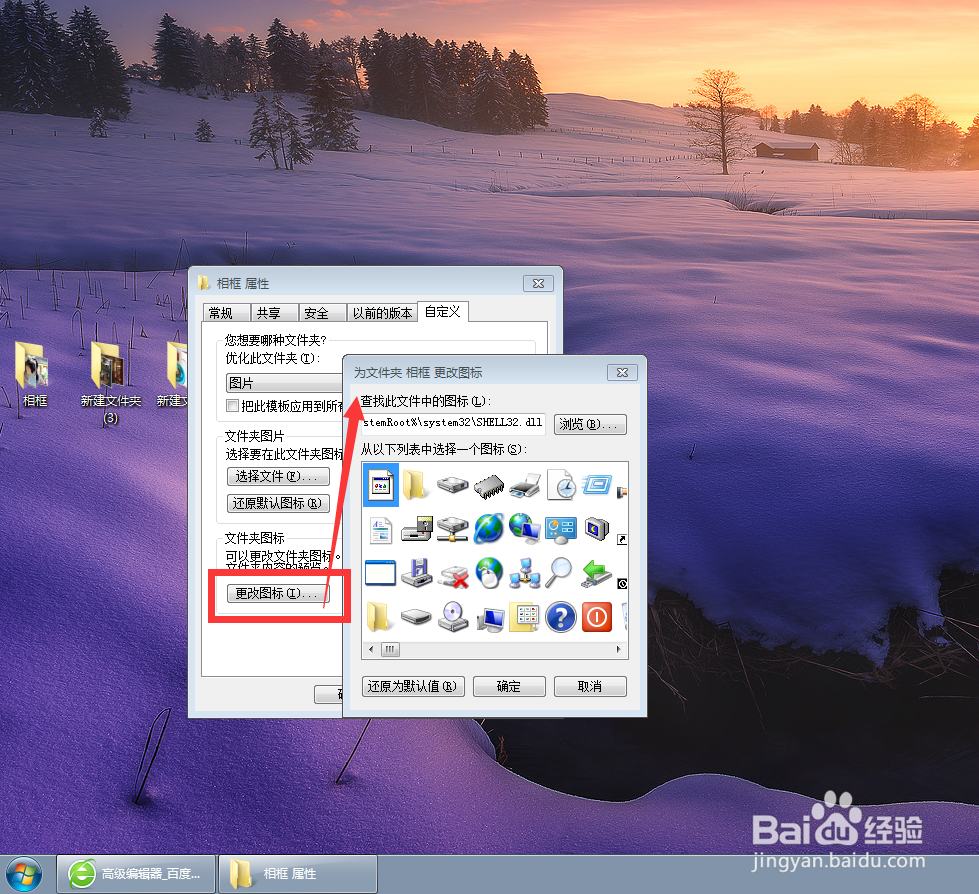
5、在列表中选择一个自己喜欢的图标,小编选择的是星星,如下图所示,
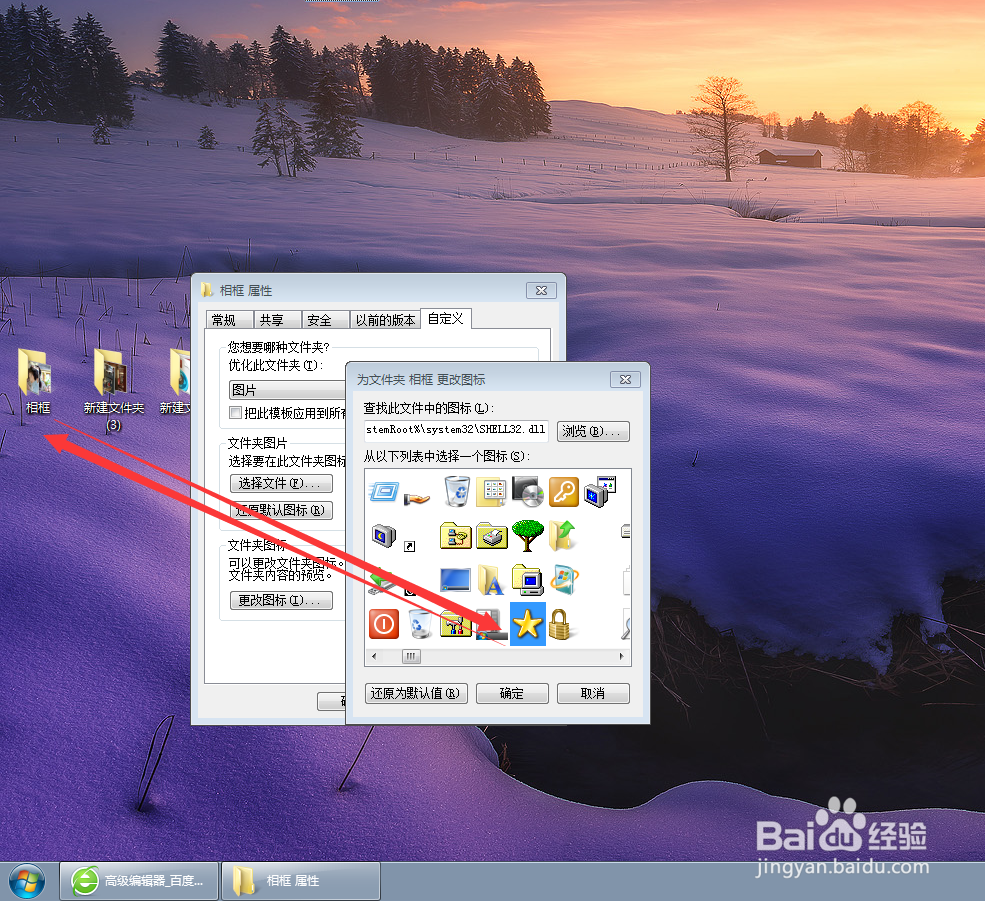
6、选择好图标后,单击【确定】按钮,回到【相框属性】页面,会发现这里【更改图标】右边已经变成刚才我们选中的星星,如下图所示,
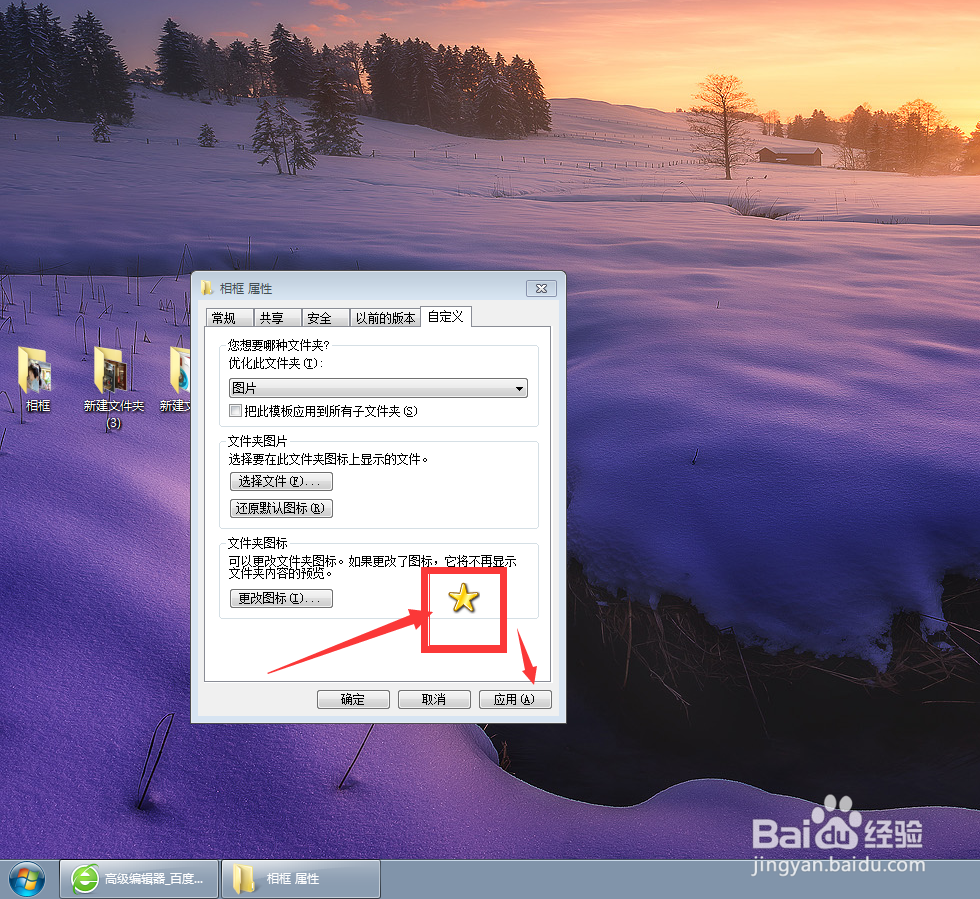
7、现在我们单击【应用】按钮,在单击【确定】按钮,【相框】文件夹的图标就已经变成刚才我们选中的星星了。如下图所示,